社区 发现 Amazon 3分28秒可以创建好翻新的链接,相信吗?
3分28秒可以创建好翻新的链接,相信吗?
发帖6次
被置顶0次
被推荐0次
质量分1星
回帖互动1896次
历史交流热度39.14%
历史交流深度0%
【翻新链接】,适用于任何库存可用但是链接ASIN被禁售了的情况。
那么怎样可以做到最高效地翻新呢?
普通翻新过程中必走的一个步骤,就是需要创建出【老SKU】+【新ASIN】的链接。
今天我来教大家用最短的时间,办最高效的事情。
本人用秒表计时实测,得出的结果是3分28秒可以创建好【老SKU】+【新ASIN】的链接。
如果网速快的话,3分钟创建好【老SKU】+【新ASIN】的链接也会成为可能。
进入正题:
和做菜一样,翻新创建链接也需要有准备好菜的阶段。
首先,准备好一个全新的【UPC】,把需要翻新的产品图片备份好一份放在自己的电脑桌面。准备工作完成。
然后,在【管理库存】中找到需要翻新的那个产品的链接,在链接【编辑】按钮的右边找到两个小三角(一个向上,另一向下的小三角),点击小三角会弹出一串选项,找到【复制到新商品】,点击,然后就会弹出一个创建新商品的界面了。
这个界面新商品的信息,是和原本需要翻新的链接的信息是一致的:类目、标题、卖点、描述、关键词、还有各种参数都是和老链接一样的。 全都是同步了老产品的信息,但是缺失了产品图片,这时候,点进图片栏把之前准备好在电脑桌面的产品图片上传。
找到填【卖家 SKU】那一栏,这里请随意填写一个SKU(自行命名即可),在【商品编码栏】填上准备好的全新的UPC。全部做完了之后,点击保存。
等待15秒左右,刷新一下【管理库存】,在【管理库存】中找到刚才新建好的链接,记录下该ASIN。在【管理库存】中找到【老SKU】+【老ASIN】的那个链接,即需要翻新的链接,将这个链接勾选左上角,【删除商品和报价】。
在【管理库存】中找到刚才新建好的新ASIN的链接,同样地在该链接【编辑】按钮的右边找到两个小三角(一个向上,另一向下的小三角),点击小三角会弹出一串选项,找到【复制到新商品】,点击,然后就会弹出一个创建新商品的界面。
这时候,点进图片栏把之前准备好在电脑桌面的产品图片上传。找到填【卖家 SKU】那一栏,这里请务必填写需要翻新的【老SKU】,在商品编码栏右边勾选ASIN,把在【管理库存】中建好的新ASIN填进来。全部做完了之后,点击保存。
等待15-20秒后,刷新【管理库存】,这样我们需要做的创建好【老SKU】+【新ASIN】的链接,已经完成。
由于全篇都是文字,应该是不太方便理解和阅读的,贴心的我已经把所有难以理解的地方截图,截图在附件中,有需要的请去附件中一一查看。这次真的是手把手の教学3分钟翻新了。
这里到底用时会不会超过3分28秒呢,就完全看个人熟练程度还有亚马逊网页网速了,我期待大家来回复说用时短于3分钟,哈哈,毕竟时间就是金钱嘛。
如果觉得对你有帮助,请分享文章并给我一个感谢(在分享和举报的左边)哦。不知道怎么感谢的,请看附件哦。
你们的鼓励是对我的分享最大的支持,如果大家对【翻新】感兴趣,那么以后我还会继续出这一类的方法和攻略。
分割线-------------------------------------------------------------------------------------------------------------------------------
鉴于很多朋友提问,创建好了链接之后的后续操作,或者问“新链接无法转换为亚马逊配送怎么办”。
我们的这篇文章主题非常明确,就是教大家如何快速创建好翻新链接的,如果大家想要学习和交流创建好了链接之后应该怎么做,那么请大家去仔细看一下我写的另外两篇关于翻新的帖子:
1.欧洲站翻新方法: https://www.wearesellers.com/question/15208
2.北美站如何翻新链接:https://www.wearesellers.com/question/15677
在这两篇帖子里面,会更加详细地给大家解读翻新流程还有翻新的基本逻辑。如果有兴趣的,请移步去看一下,应该会对大家有帮助的,有什么不足的地方,或者有疑惑的地方,大家都可以踊跃提出来。交流是促进人类思维进步的阶梯之一。
关于本文中的快速创建翻新链接的问题,如果哪一位有任何疑问,或者觉得哪里可以做得更好的,也欢迎大家在评论区留言交流或者直接找到我交流。总之,知无不言。
那么怎样可以做到最高效地翻新呢?
普通翻新过程中必走的一个步骤,就是需要创建出【老SKU】+【新ASIN】的链接。
今天我来教大家用最短的时间,办最高效的事情。
本人用秒表计时实测,得出的结果是3分28秒可以创建好【老SKU】+【新ASIN】的链接。
如果网速快的话,3分钟创建好【老SKU】+【新ASIN】的链接也会成为可能。
进入正题:
和做菜一样,翻新创建链接也需要有准备好菜的阶段。
首先,准备好一个全新的【UPC】,把需要翻新的产品图片备份好一份放在自己的电脑桌面。准备工作完成。
然后,在【管理库存】中找到需要翻新的那个产品的链接,在链接【编辑】按钮的右边找到两个小三角(一个向上,另一向下的小三角),点击小三角会弹出一串选项,找到【复制到新商品】,点击,然后就会弹出一个创建新商品的界面了。
这个界面新商品的信息,是和原本需要翻新的链接的信息是一致的:类目、标题、卖点、描述、关键词、还有各种参数都是和老链接一样的。 全都是同步了老产品的信息,但是缺失了产品图片,这时候,点进图片栏把之前准备好在电脑桌面的产品图片上传。
找到填【卖家 SKU】那一栏,这里请随意填写一个SKU(自行命名即可),在【商品编码栏】填上准备好的全新的UPC。全部做完了之后,点击保存。
等待15秒左右,刷新一下【管理库存】,在【管理库存】中找到刚才新建好的链接,记录下该ASIN。在【管理库存】中找到【老SKU】+【老ASIN】的那个链接,即需要翻新的链接,将这个链接勾选左上角,【删除商品和报价】。
在【管理库存】中找到刚才新建好的新ASIN的链接,同样地在该链接【编辑】按钮的右边找到两个小三角(一个向上,另一向下的小三角),点击小三角会弹出一串选项,找到【复制到新商品】,点击,然后就会弹出一个创建新商品的界面。
这时候,点进图片栏把之前准备好在电脑桌面的产品图片上传。找到填【卖家 SKU】那一栏,这里请务必填写需要翻新的【老SKU】,在商品编码栏右边勾选ASIN,把在【管理库存】中建好的新ASIN填进来。全部做完了之后,点击保存。
等待15-20秒后,刷新【管理库存】,这样我们需要做的创建好【老SKU】+【新ASIN】的链接,已经完成。
由于全篇都是文字,应该是不太方便理解和阅读的,贴心的我已经把所有难以理解的地方截图,截图在附件中,有需要的请去附件中一一查看。这次真的是手把手の教学3分钟翻新了。
这里到底用时会不会超过3分28秒呢,就完全看个人熟练程度还有亚马逊网页网速了,我期待大家来回复说用时短于3分钟,哈哈,毕竟时间就是金钱嘛。
如果觉得对你有帮助,请分享文章并给我一个感谢(在分享和举报的左边)哦。不知道怎么感谢的,请看附件哦。
你们的鼓励是对我的分享最大的支持,如果大家对【翻新】感兴趣,那么以后我还会继续出这一类的方法和攻略。
分割线-------------------------------------------------------------------------------------------------------------------------------
鉴于很多朋友提问,创建好了链接之后的后续操作,或者问“新链接无法转换为亚马逊配送怎么办”。
我们的这篇文章主题非常明确,就是教大家如何快速创建好翻新链接的,如果大家想要学习和交流创建好了链接之后应该怎么做,那么请大家去仔细看一下我写的另外两篇关于翻新的帖子:
1.欧洲站翻新方法: https://www.wearesellers.com/question/15208
2.北美站如何翻新链接:https://www.wearesellers.com/question/15677
在这两篇帖子里面,会更加详细地给大家解读翻新流程还有翻新的基本逻辑。如果有兴趣的,请移步去看一下,应该会对大家有帮助的,有什么不足的地方,或者有疑惑的地方,大家都可以踊跃提出来。交流是促进人类思维进步的阶梯之一。
关于本文中的快速创建翻新链接的问题,如果哪一位有任何疑问,或者觉得哪里可以做得更好的,也欢迎大家在评论区留言交流或者直接找到我交流。总之,知无不言。






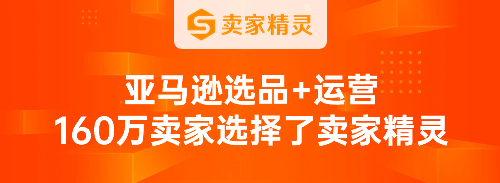


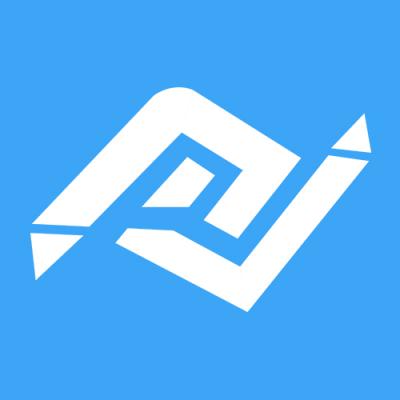

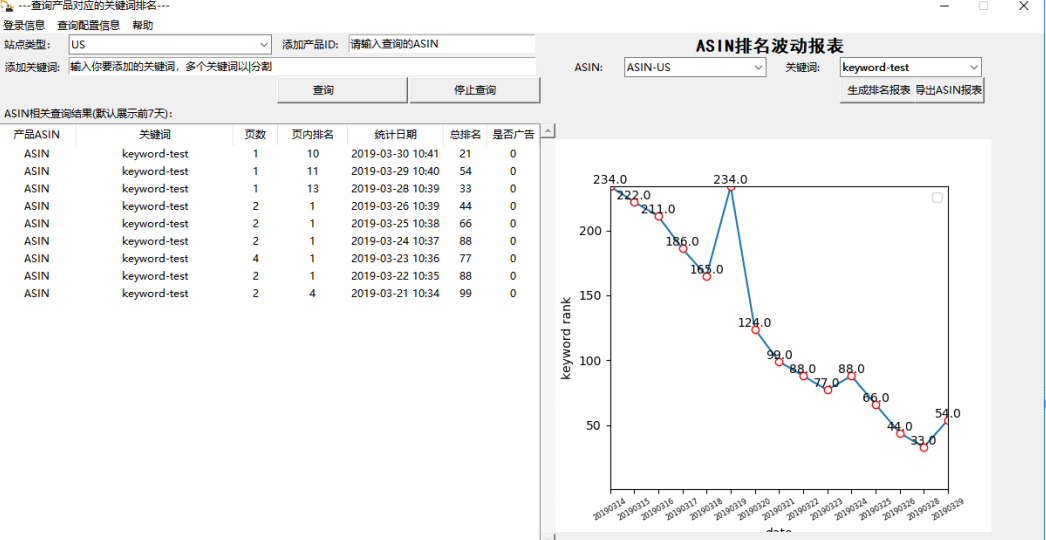







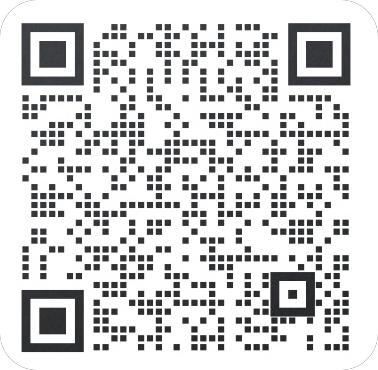



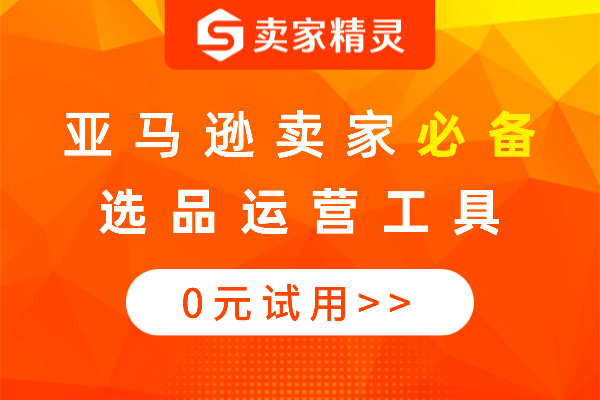




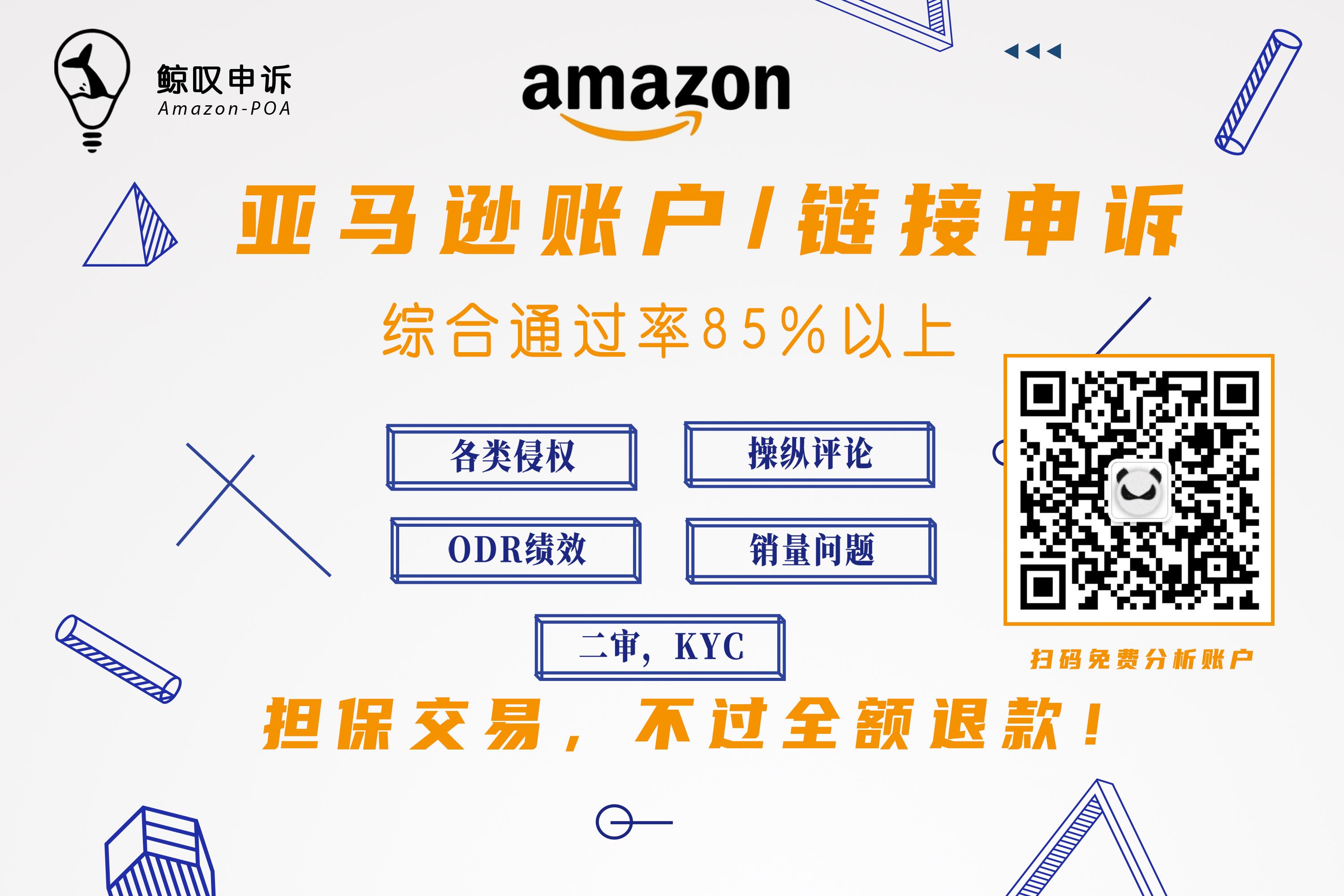

 倒计时:
倒计时:







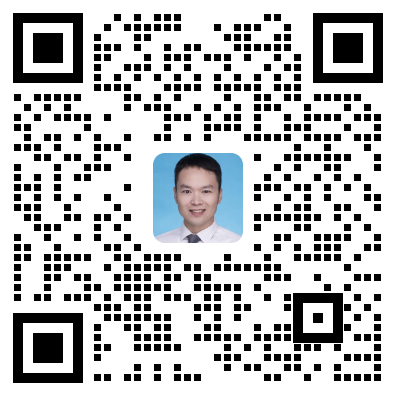
61 个回复
匿名用户
赞同来自: M丶Dynasty 、 cxxx299 、 专用小马甲 、 才高八斗邹向青 、 blucyy 、 何处晓风 、 呆呆小奶橘 、 jjjf12 、 今天我出单了咩 、 Chris1992 、 MWQ666 、 路过的小运营 、 反馈过生日 、 丽莎123 、 yitian5039 、 得梦为鱼 、 宝今日爆单 、 Jarming 、 雨下听枫 、 今天不上班 、 名字很难取 更多 »